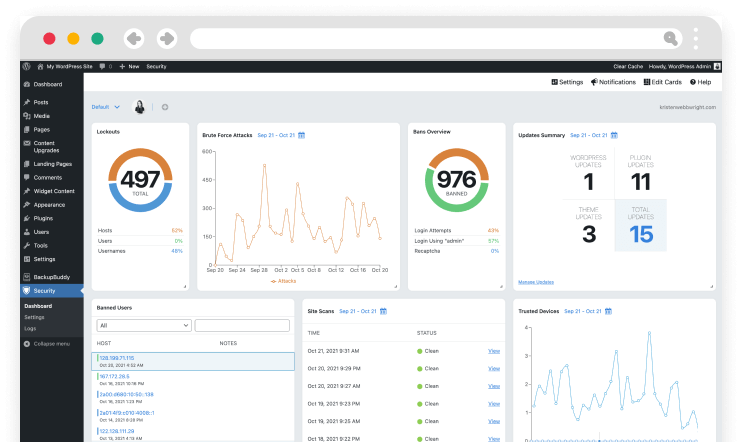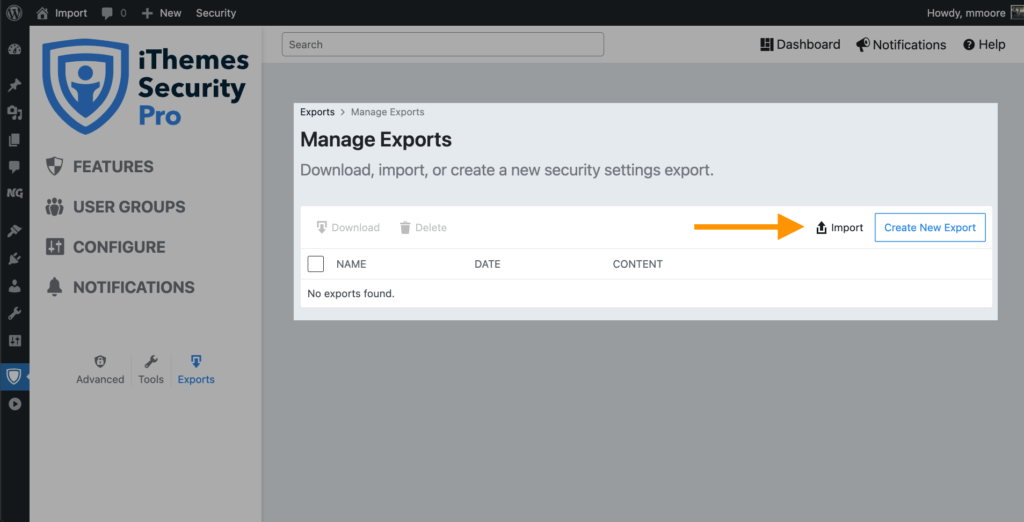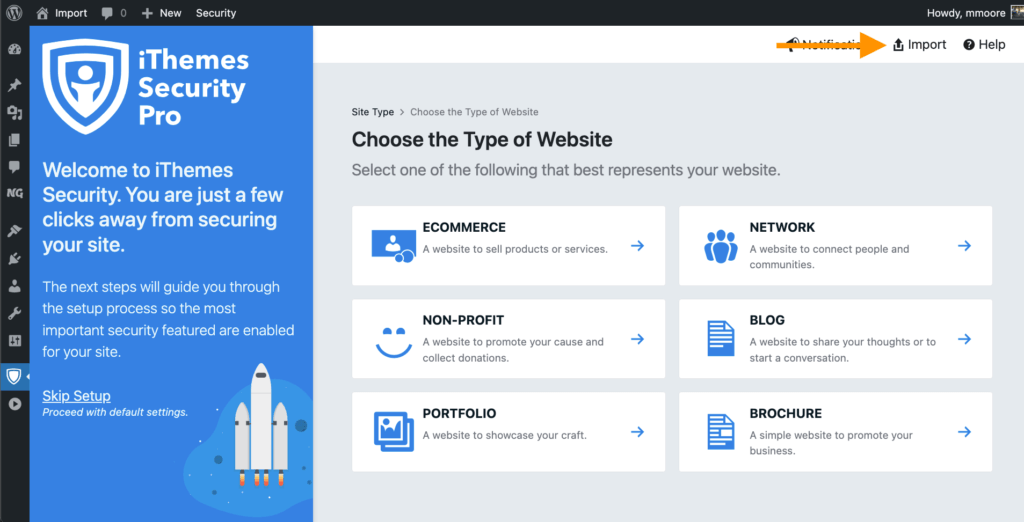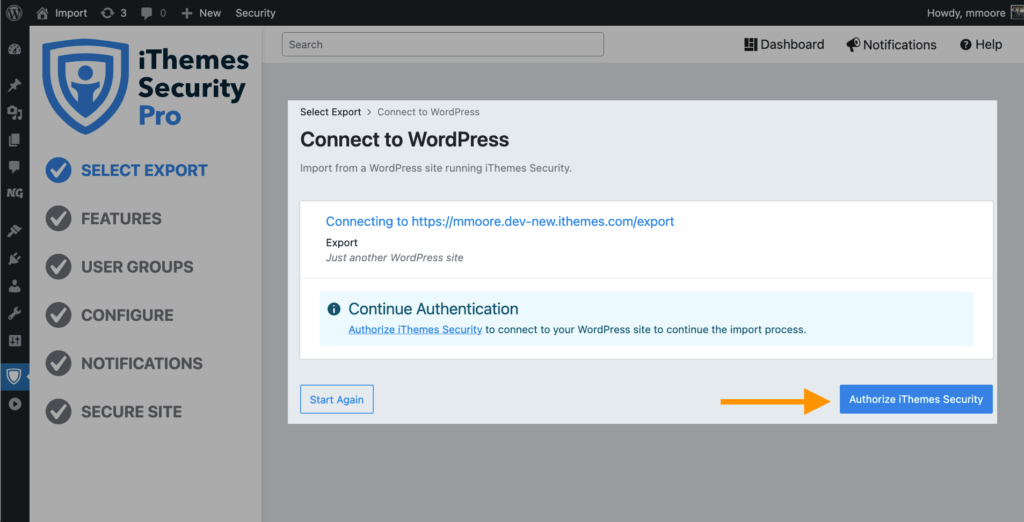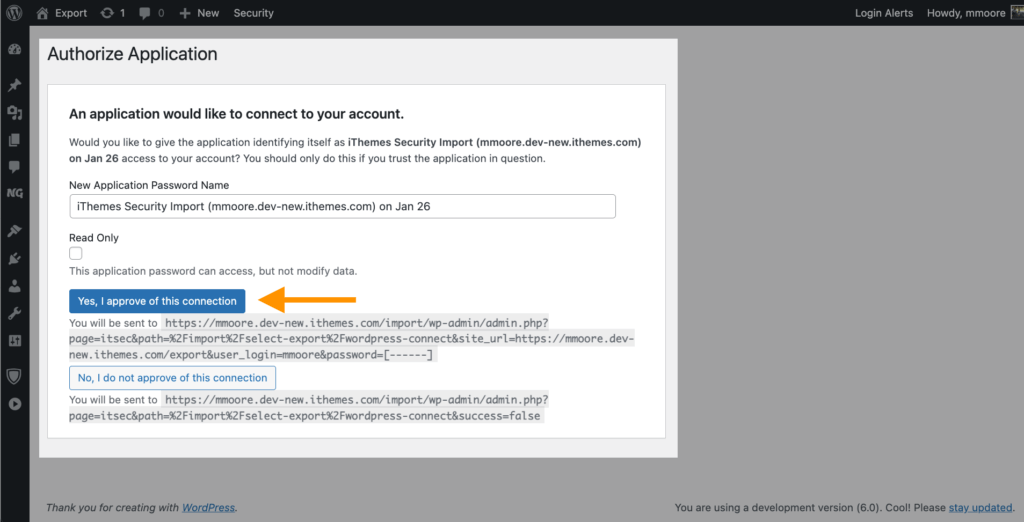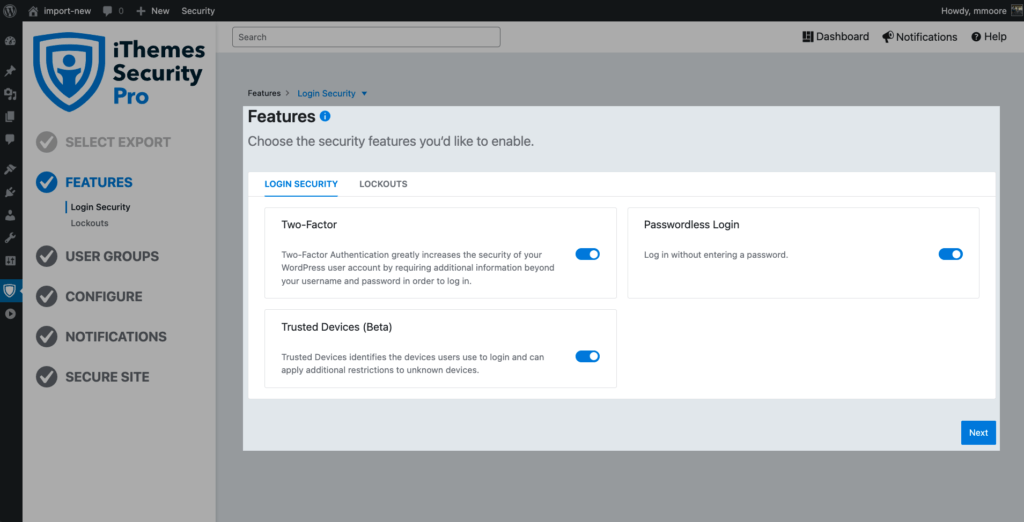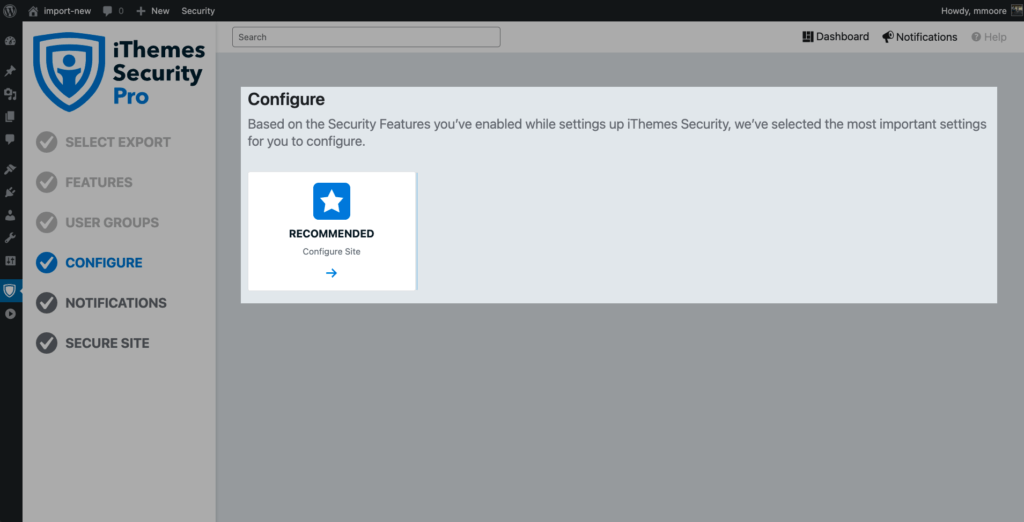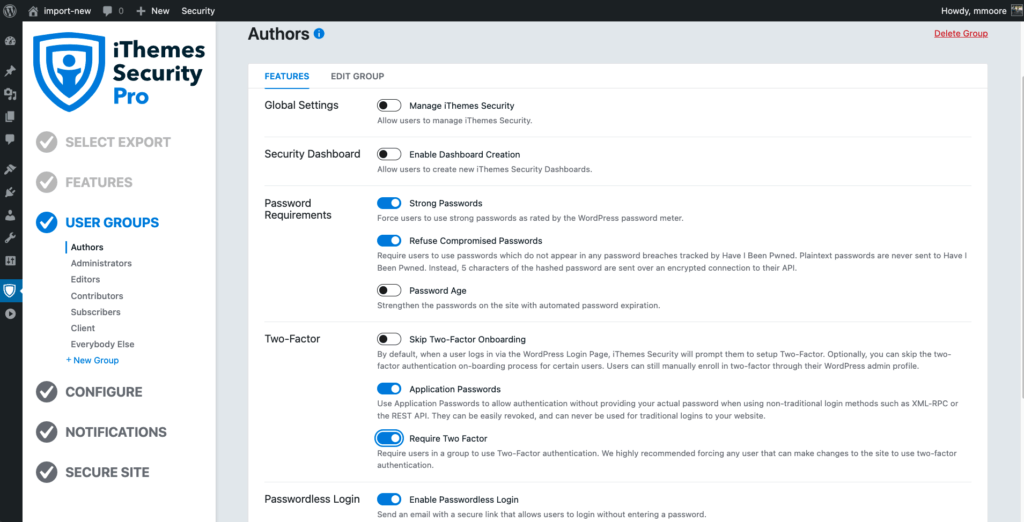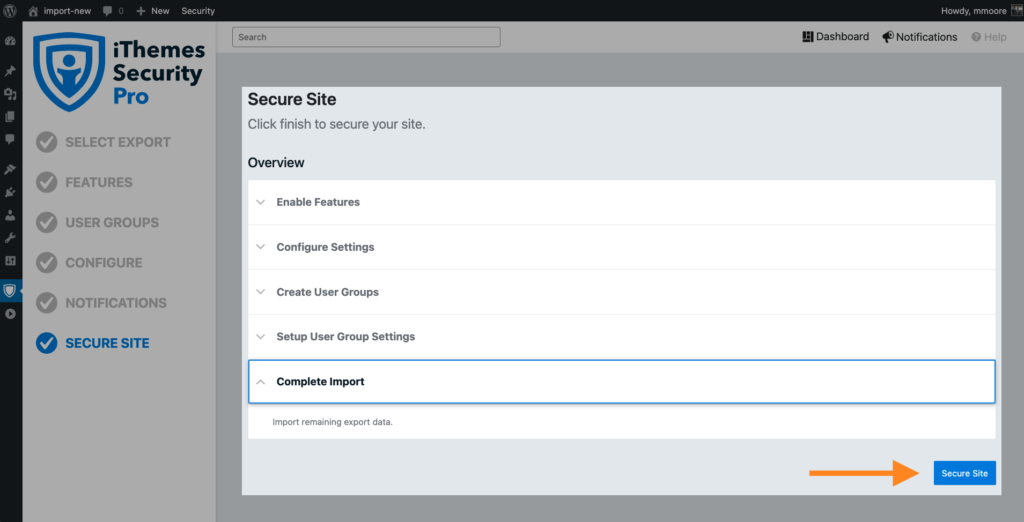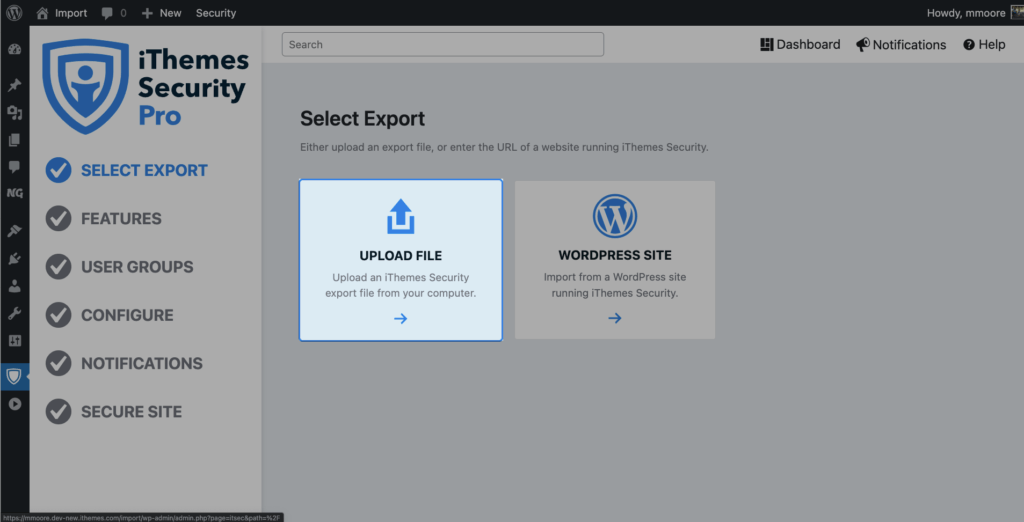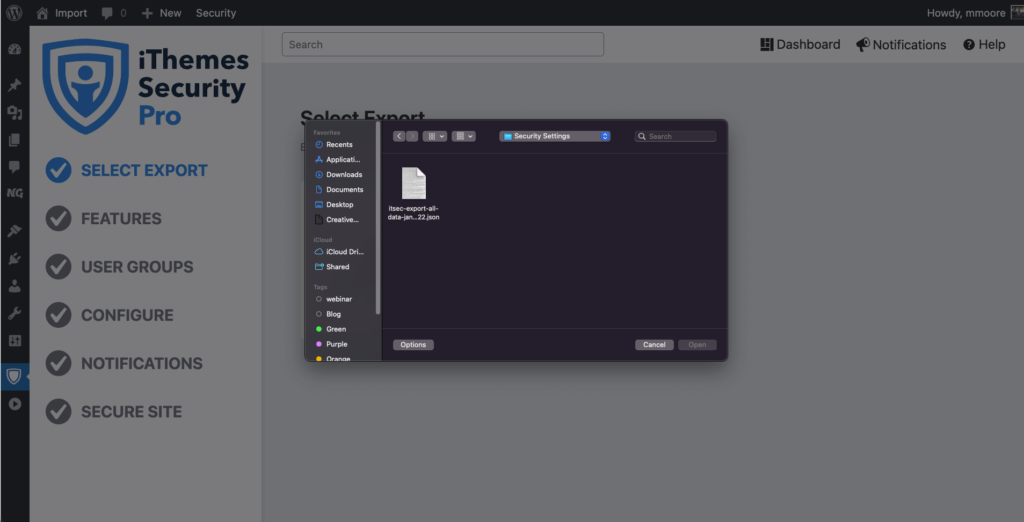新的! iThemes Security Pro 7.1 中的导入/导出设置比以往任何时候都更好
已发表: 2022-02-26我工作中最好的部分之一是进行“客户访谈”并了解使用 iThemes Security Pro 来保护您的网站的那些人。 虽然我喜欢听到你们喜欢 iThemes Security Pro 的内容,但我喜欢了解您在使用该插件时遇到的痛点。
iThemes Security 的使命是让每个人都能轻松保护他们的 WordPress 网站。 随着我们对您如何使用该插件的更多了解,我们在使 iThemes Security Pro 成为最易于使用的 WordPress 安全插件方面取得了进展。 但是,执行简化安全性的目标需要对插件的代码和设置进行重大更新。
由于 iThemes Security Pro 7.0 版本的重大变化,导出和导入安全设置的现有方法已经过时,必须删除。 现在,随着 iThemes Security Pro 7.1 的发布,导出设置的能力又回来了,而且比以往任何时候都更好!
新的、改进的设置导出和导入体验
借助 iThemes Security Pro 7.1,我们将继续致力于使 iThemes Security Pro 成为 WordPress 最用户友好的安全插件。 我们不想恢复使用相同功能集导出和导入您的设置。 由于您对自己的时间和反馈非常慷慨,我们知道该功能还有一些改进的机会。 因此,在我们重新引入导出和导入安全设置的功能之前,我们希望使用您的反馈来改进流程。
要利用此更新,您需要运行 WordPress 5.8 或更高版本和 iThemes Security Pro (v 7.1)。 当前 iThemes Security Pro、Plugin Suite 和 Toolkit 客户会发现 7.1 版本更新现在可以从 WordPress 仪表板自动更新(适用于许可站点)或从 iThemes 会员面板手动下载。 节省从 iThemes Sync 仪表板一次更新所有站点的时间。
新设置导出和导入功能的亮点:
- 您现在可以直接从 WordPress 仪表板下载导出文件。
- 您现在可以直接连接到另一个站点以复制安全配置。
- 您现在可以更好地控制导出中包含的内容。
- 您现在可以在进行任何更改之前查看和修改将要导入的内容。
让我们仔细看看 iThemes Security Pro 7.1 以及导出和导入安全设置的新改进方法。
如何创建安全设置的导出
要创建新的设置导出,请从 iThemes Security Pro 设置中单击导出图标,然后单击创建新导出按钮。
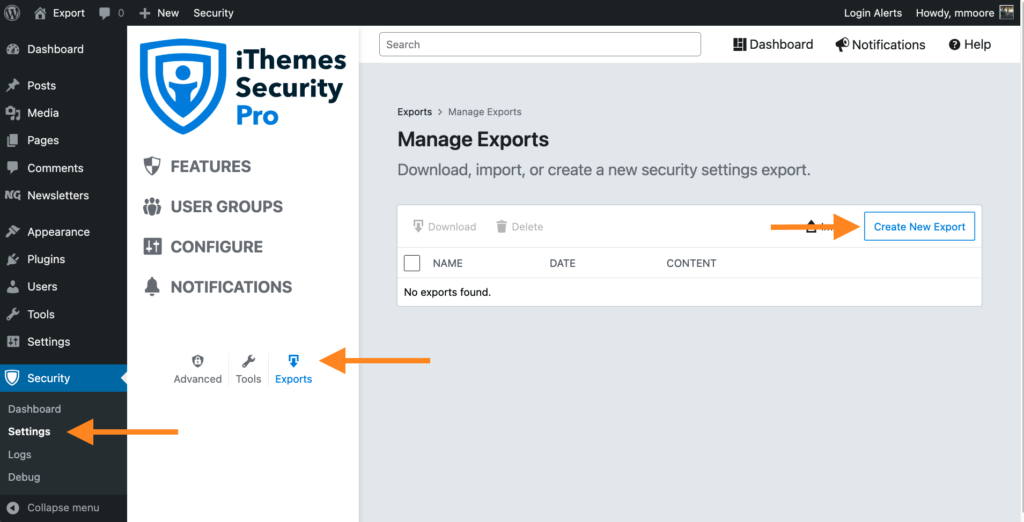
接下来,您将选择一个名称以及要在导出中包含的内容。
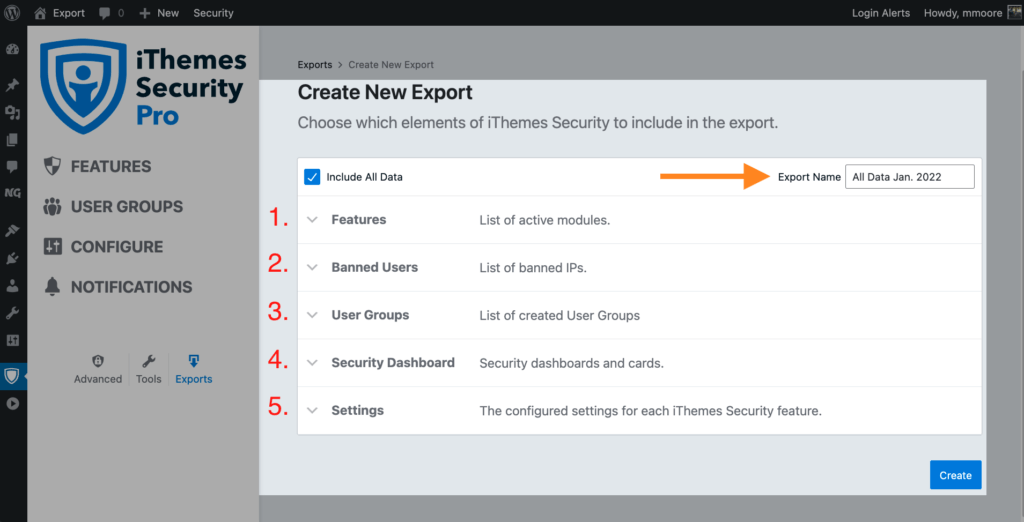
在 7.1 版之前,唯一的选择是导出所有内容。 导出现在分为 iThemes Security Pro 的 5 个不同元素。
一、特点
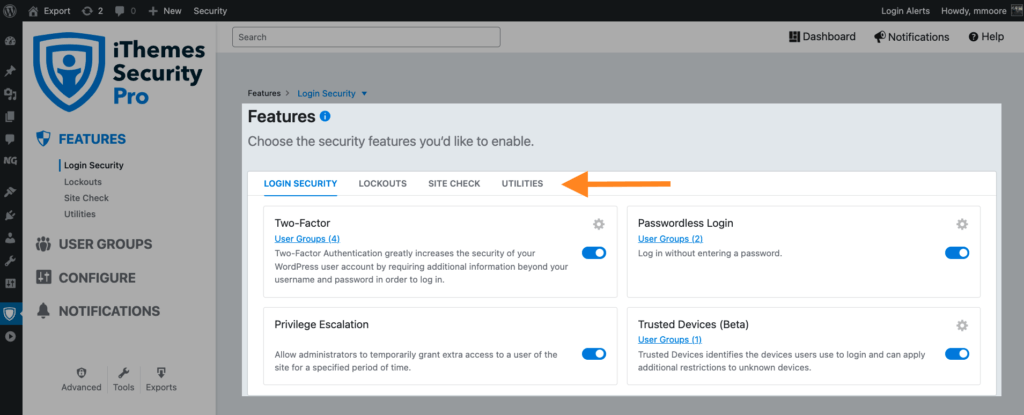
选中后,您已启用的登录安全、锁定、站点检查和实用程序功能列表将包含在导出中。
2. 禁止用户
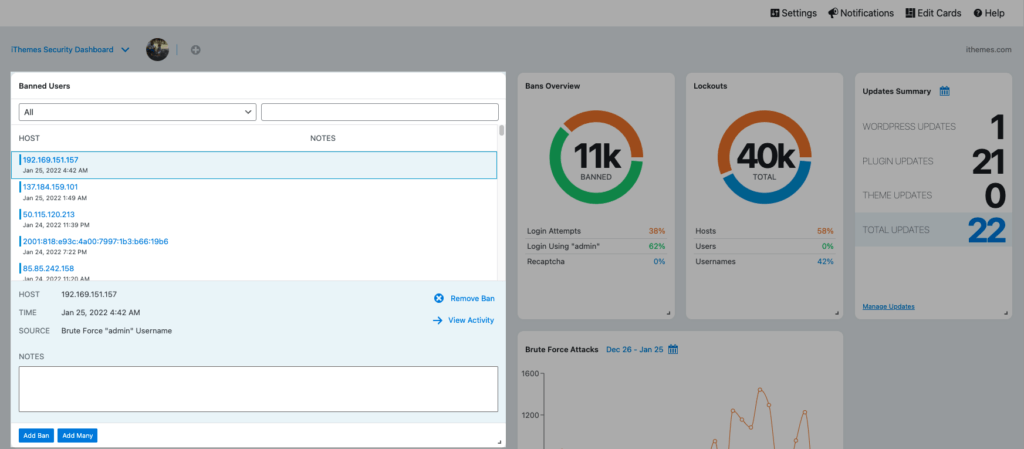
选择后,该站点的禁止IP列表将包含在导出中。
3.用户组
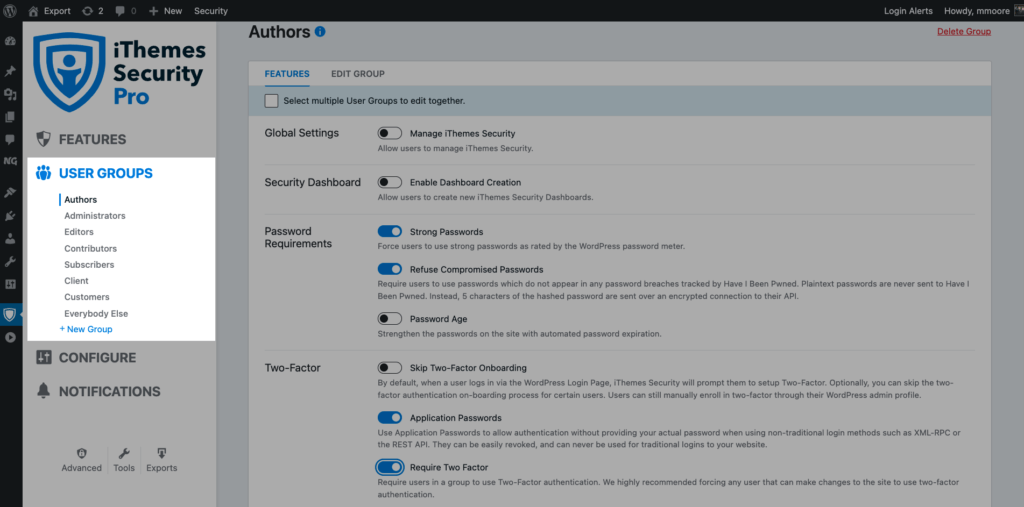
选择后,站点的用户组列表将包含在导出中。
4. 安全仪表板
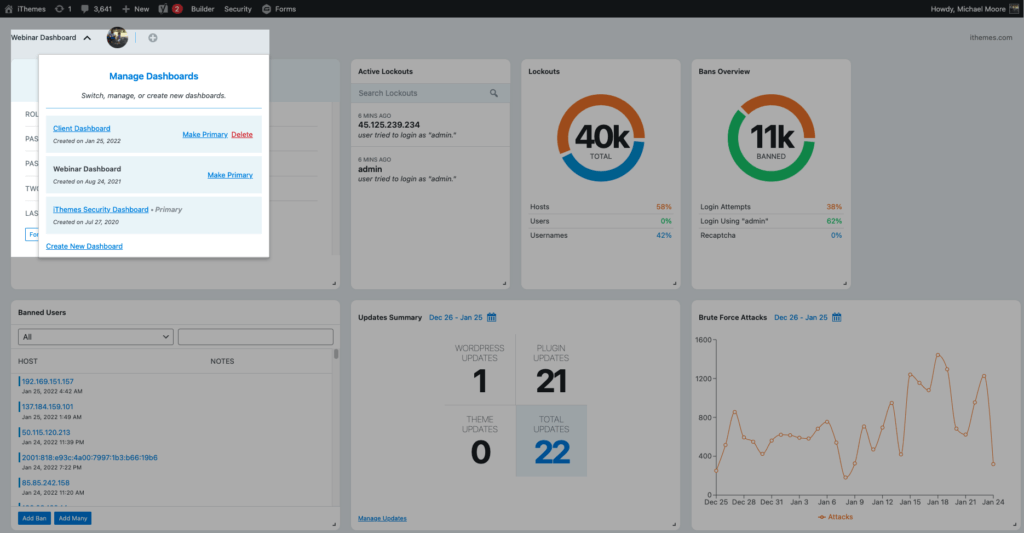
选择后,站点的安全仪表板列表及其安全卡将包含在导出中。
5.设置
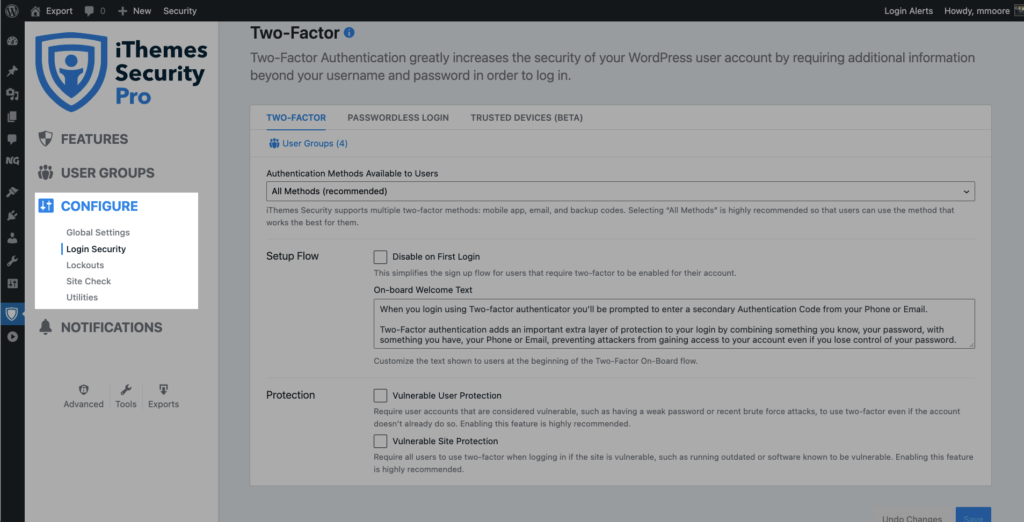
选中后,登录安全、锁定、站点检查和实用程序功能的设置配置将包含在导出中。
您可以通过选中Include All Data旁边的框来包含所有元素。 但是,您可以通过单击元素左侧的箭头并取消选中“包含在导出中”框以从导出中排除该元素来从导出中排除元素。
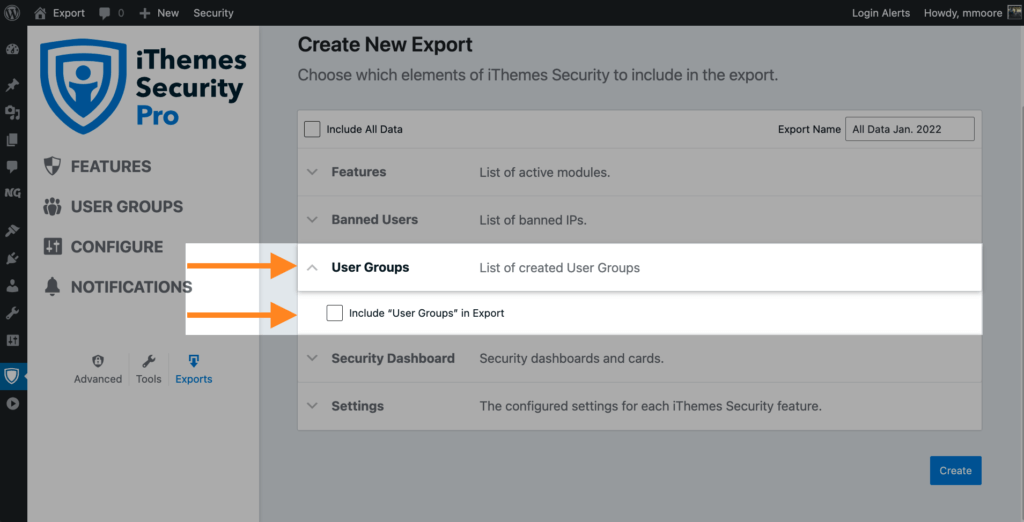
在“设置”部分,您可以选择导出 iThemes Security Pro 的每个功能的设置配置,或者只导出几个。 在 7.1 版中,选择权在您手中。
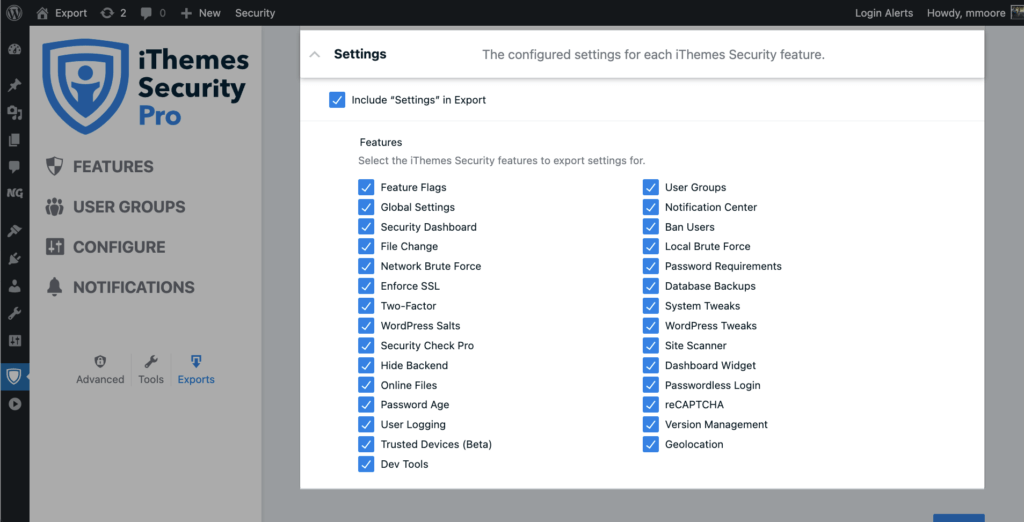
命名并选择要包含在导出中的内容后,单击“创建”按钮。
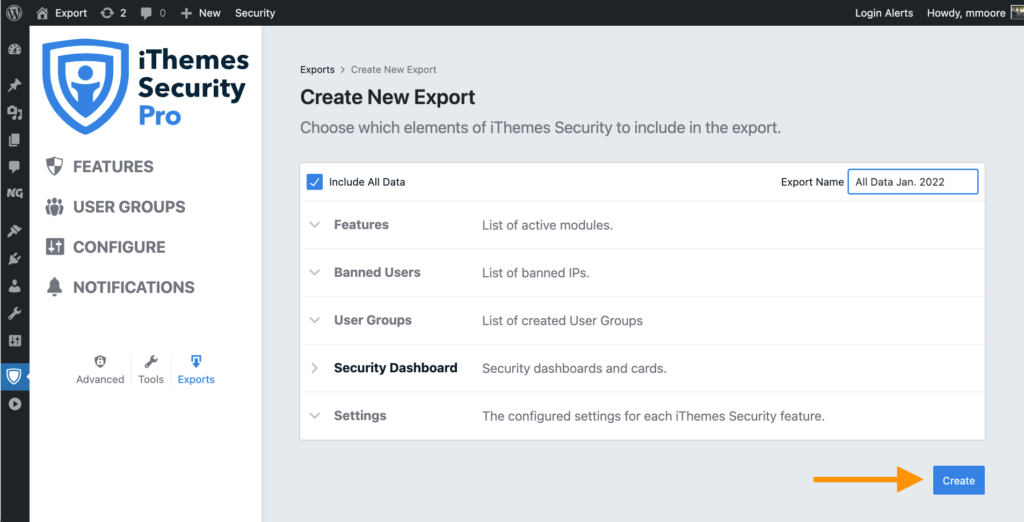
管理您的导出文件
当您创建安全设置的新导出时,它将保存到wp-content/uploads/ithemes-security/exports目录和“管理导出”页面上的导出文件列表。
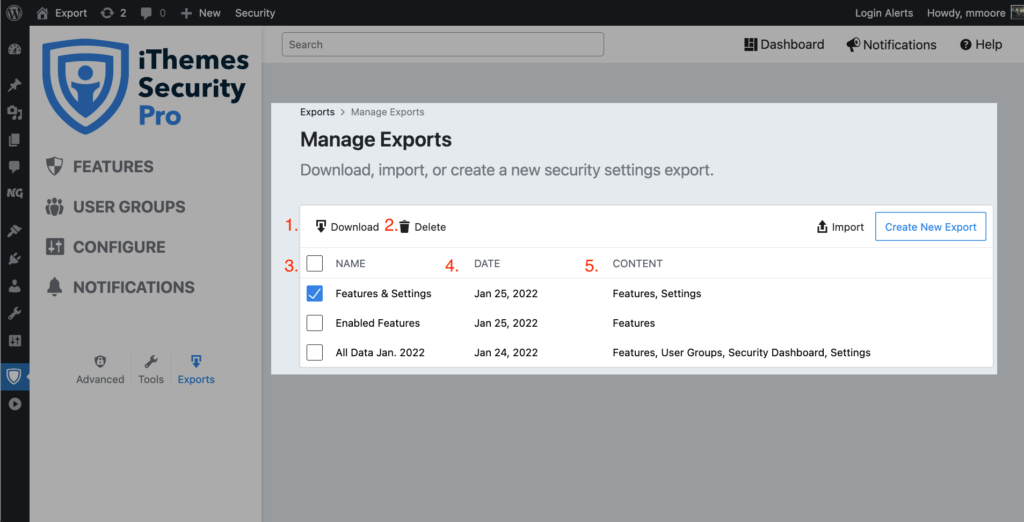
从管理导出文件列表中,您可以:
- 下载– 选择一个导出文件并下载导出的副本。
- 删除– 选择一个导出文件并将其从站点的上传目录和“管理导出”列表中删除。
- 名称– 查看导出文件的名称。
- 日期– 查看导出文件的创建日期。
- 内容– 查看导出中包含的安全数据。
如何导入 iThemes 安全设置
您可以在两个不同的位置开始导入过程。 在尚未配置 iThemes Security Pro 的站点上,单击入职菜单中的导入以开始该过程。 在网站上在已配置 iThemes Security Pro 的情况下,单击“管理导出”页面中的“导入”。
单击任一位置的导入后,您将选择上传导出文件或连接到另一个网站的导入方法。 让我们仔细看看导入设置导出文件的两种方法。
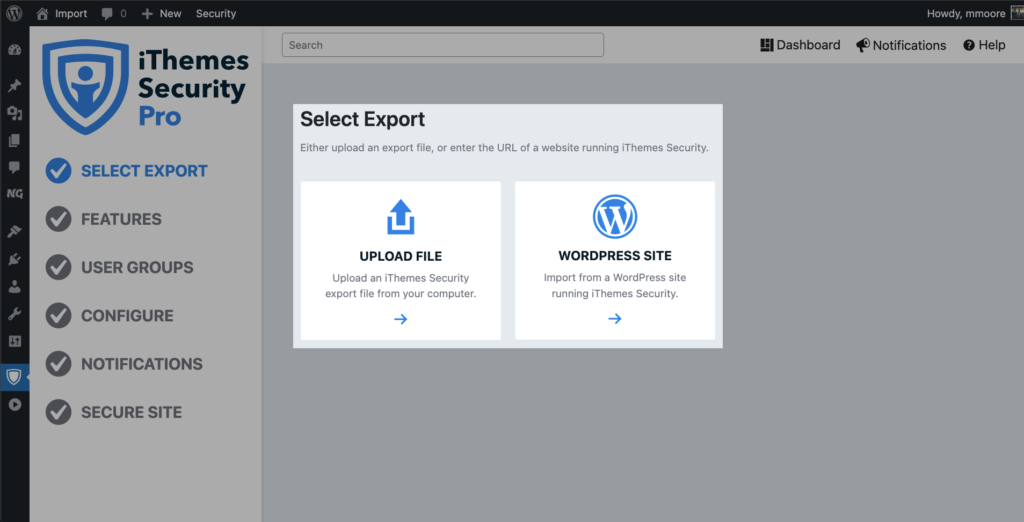
方法 1:连接到另一个 WordPress 站点
您想如何输入要从中导入 iThemes Security Pro 设置的站点的 URL? 如果您回答是,您将需要选择 WordPress 站点方法。
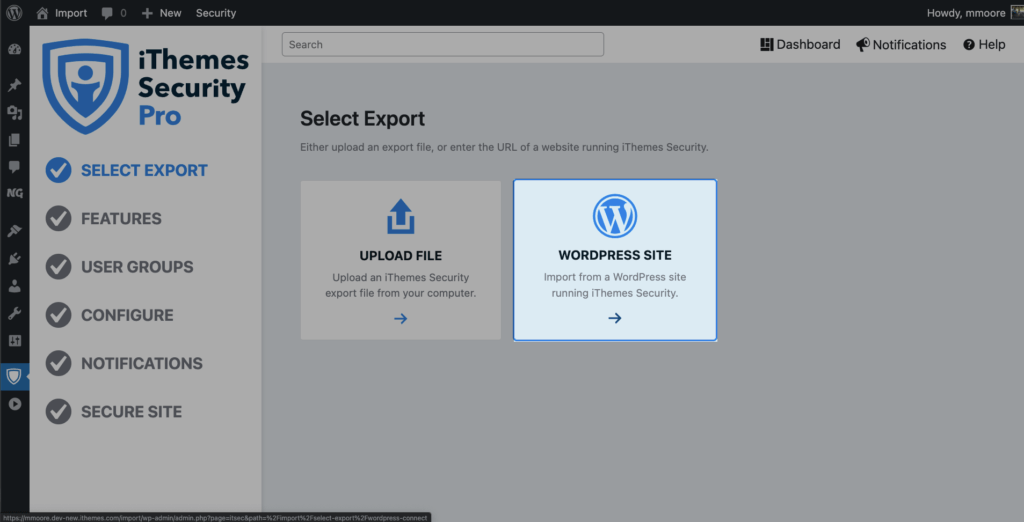
在下一页上,输入运行 iThemes Security Pro 的站点的 URL,然后单击连接。
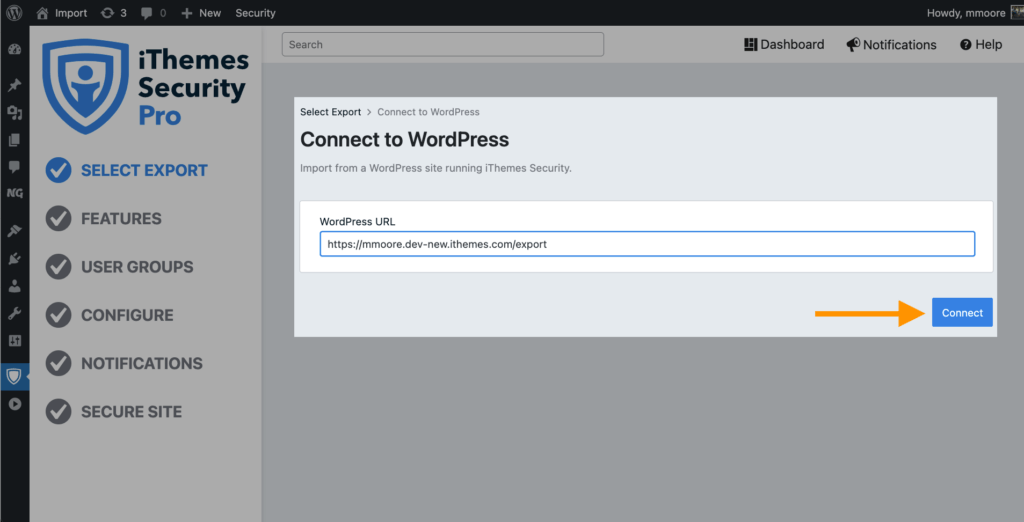
iThemes Security Pro 将使用 WordPress REST API 连接到该站点。 您将在以下两个屏幕上授权和批准 iThemes Security Pro 连接到该站点。
现在 iThemes Security Pro 已获得授权并已连接,请单击“选择导出”按钮选择要导入的文件。
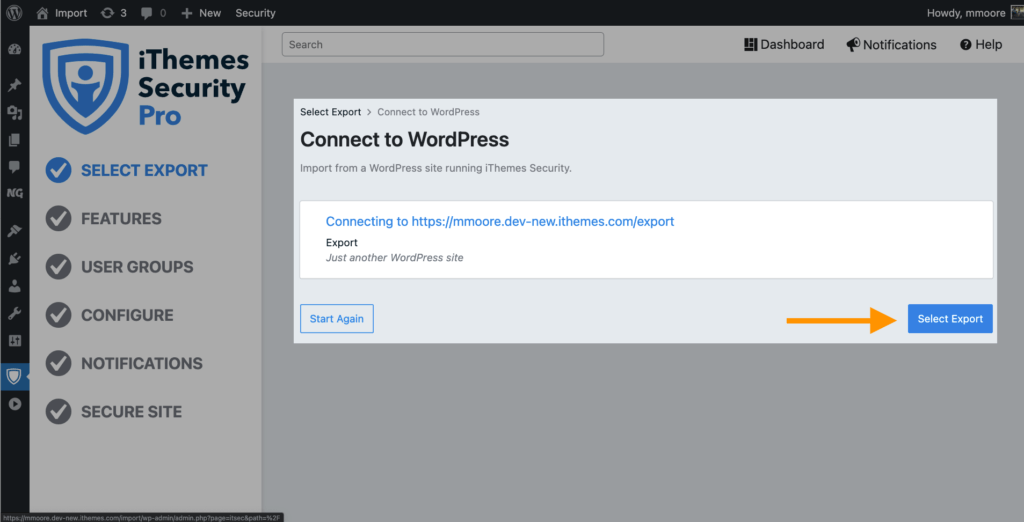
从“从 WordPress选择”页面中,您可以选择现有导出或创建新导出。 如果您选择创建导出选项,您将运行我们在上一节中介绍的新导出流程。 对于这篇文章,我们将选择一个现有的导出并单击选择导出按钮。
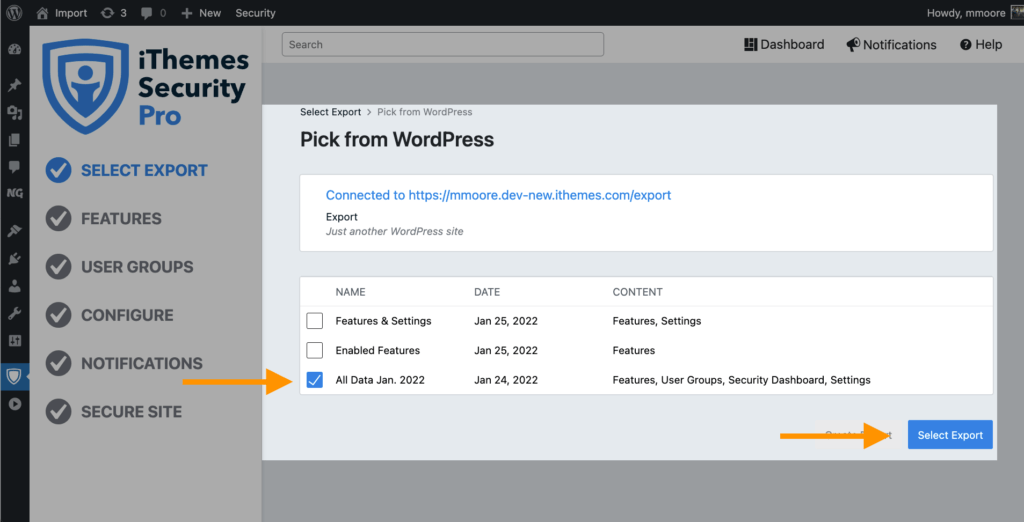
新的和改进的设置导入流程
选择导出文件后,您将看到导出内容的摘要。
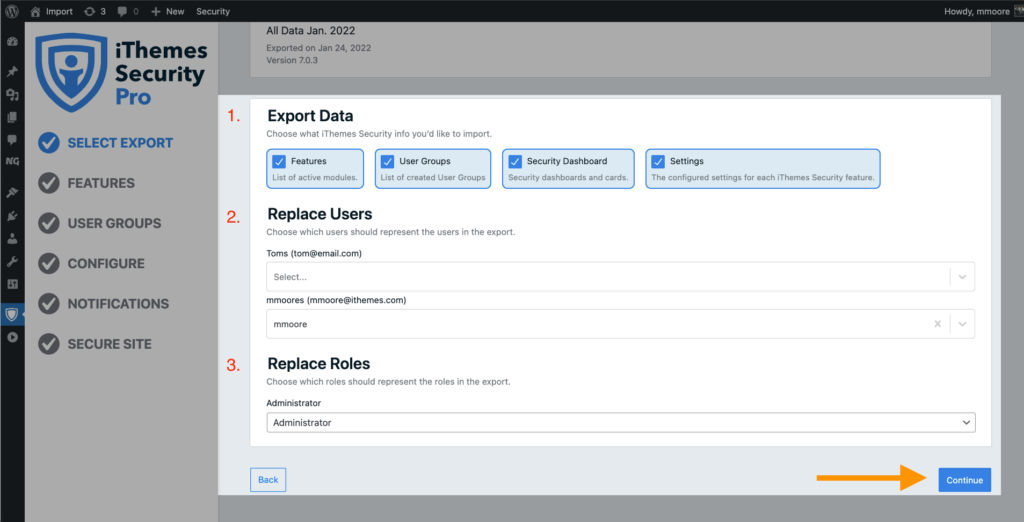
导出摘要分为 3 个部分:
- 导出数据- 显示导出中包含的 iThemes Security Pro 的元素。 您可以取消选择任何元素,并且不会导入其数据。
- 替换用户- 这些是与导出元素关联的导出用户。 如果新站点上有等效用户,您可以在下拉菜单中选择他们。 否则,您可以将其留空。 例如,在上面的屏幕截图中,我们可以在此部分中看到两个用户。 用户 Tom 是客户,而这个新站点不适合客户。 所以,我不会选择一个用户来代表汤姆。 但是,用户 mmoores 是站点管理员,将使用新站点的管理员 mmoore 表示。
- 替换角色– 这些是导出中与导出元素相关联的用户角色。 从最能代表导出中的用户角色的新用户角色中选择。
查看完导入摘要后,单击继续按钮。

现在,您将有机会查看每个部分并配置特定于站点的设置。 要将设置应用到您的新站点,请单击导入流程最后一页上的Secure Site按钮。
应用设置后,您的网站将比以往更加安全!
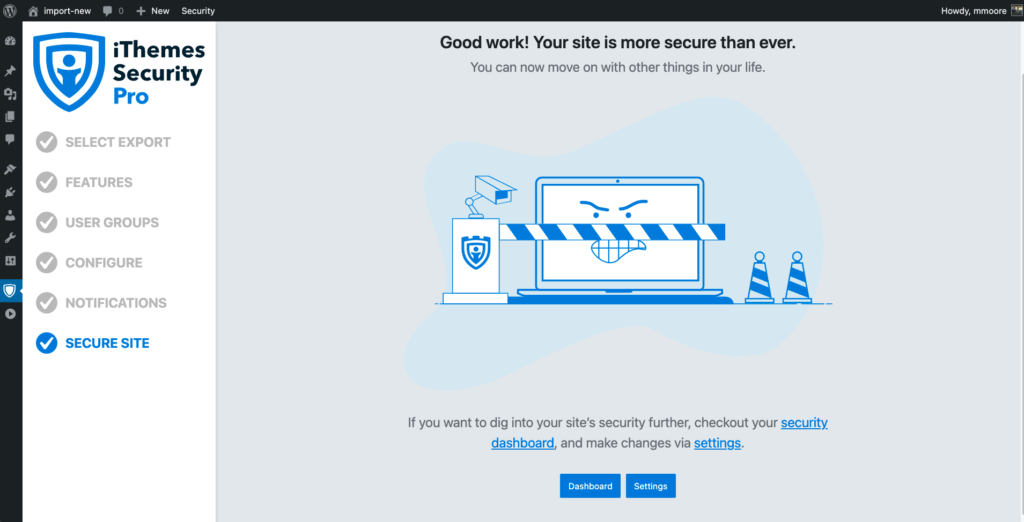
方法 2:上传导出文件
在使用上传文件导入方法之前,您需要上传一个导出文件。 从“管理导出”页面,下载设置导出以在新站点上使用。
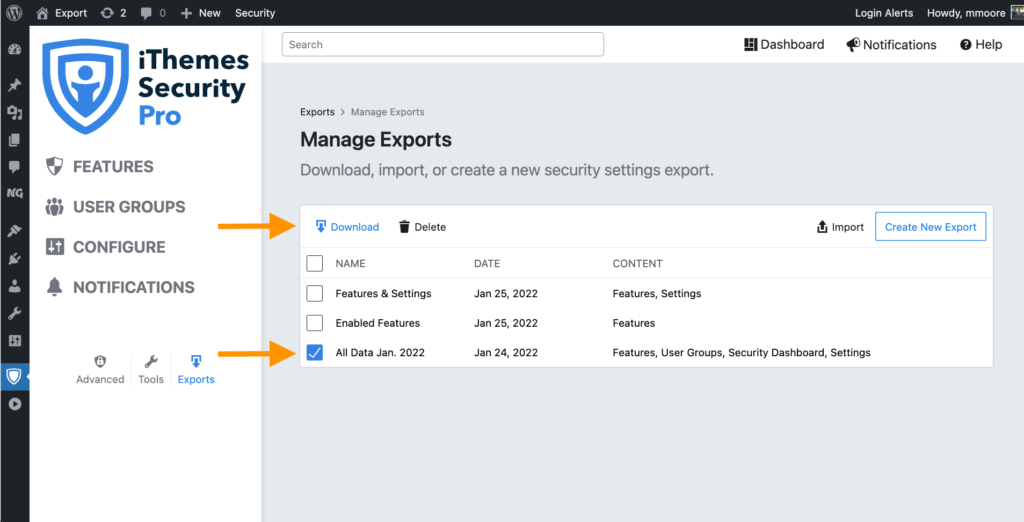
下载适当的导出文件后,导航到 iThemes Security Pro 导入页面。 现在选择 Upload File 方法并上传您之前下载的导出文件。
上传导出文件后,按照上一节中显示的新的和改进的设置导入流程。
查看 iThemes Security 7.1 中的新增功能
借助新的和改进的导入和导出功能,现在可以轻松地将完美的 iThemes 安全配置快速导出到新的或现有的 WordPress 站点。 在本次网络研讨会中,我们深入探讨了导入和导出 iThemes Security Pro 设置的新方法。
总结:立即获取 iThemes Security Pro!
借助 iThemes Security Pro 7.1,我们继续简化 WordPress 安全的各个方面。 7.1 版使从另一个网站导入 iThemes 安全设置就像输入该网站的 URL 一样简单。
iThemes Security Pro 是我们的 WordPress 安全插件,提供 50 多种方法来保护您的网站免受常见 WordPress 安全漏洞的侵害。 借助 WordPress、双重身份验证、暴力破解保护、强密码强制执行等功能,您可以为您的网站添加额外的安全层。